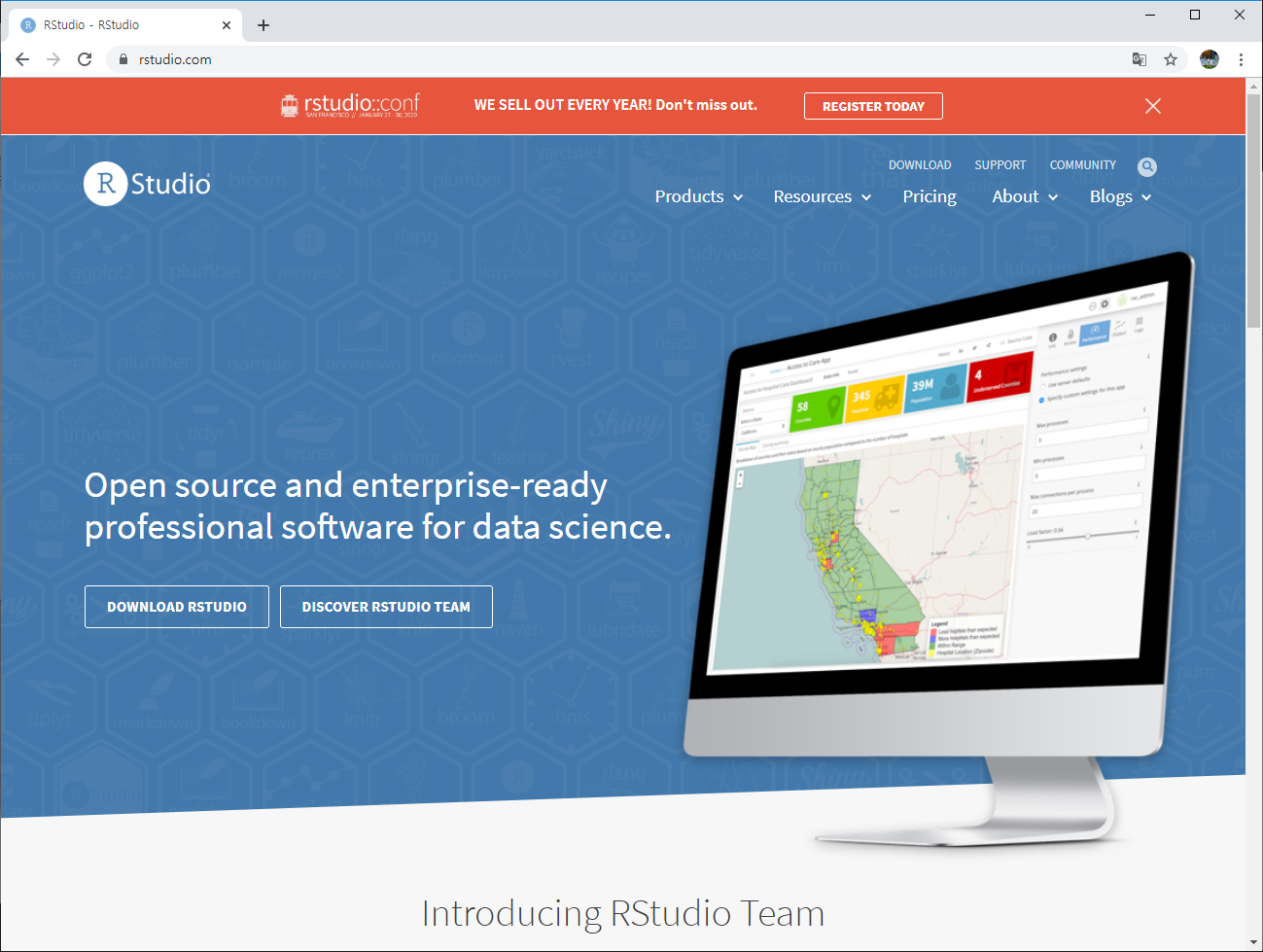R에서 사용되는 데이터의 유형과 데이터 구조를 살펴보자. 데이터 유형 'mode()' 함수를 이용해 데이터의 유형을 확인할 수 있다. RStudio에서는 Values 창에서도 확인이 가능하다. 수치형(numeric) : 숫자로 이루어진 데이터 유형, 정수형(integer)과 실수형(double)으로 구분 논리형(logic) : 참(TRUE) 또는 거짓(FALSE)의 논리값이나 논리 연산자로 계산된 논리값 문자형(character) : 문자나 문자열 복소수형(complex) : 실수와 허수로 구성된 복소수 다음의 함수들은 반환값으로 데이터의 유형을 확인해 준다. 함수의 데이터형과 같은 데이터면 TRUE값을 반환한다. is.numeric(x) 수치형 여부 is.integer(x) 정수형 여부 is.doubl..